実際に設定してわかった! Cisco Meraki の良いところ!
Cisco Merakiで何が実現できるのか、どこが良い点なのかを、実際に設定してみた体験を元にお伝えします。
この記事は アイソルート Advent Calendar 2019 4日目の記事です。
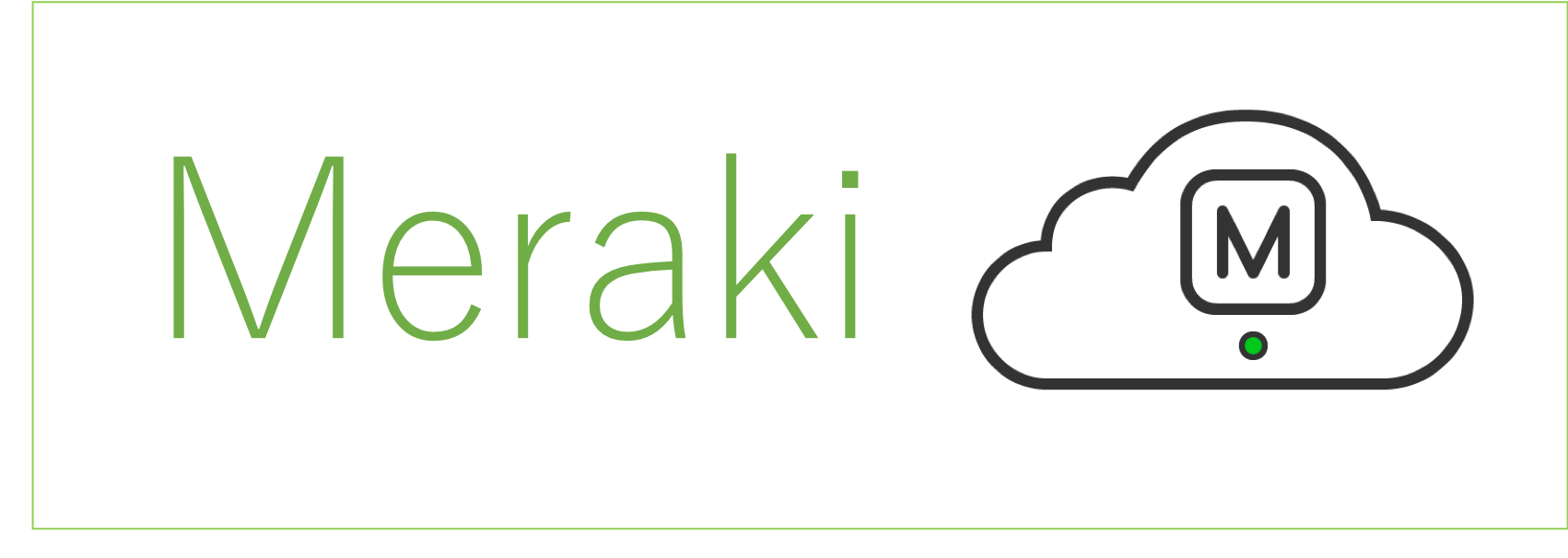
こんにちは。プラットフォームソリューショングループのsuzuki.koです。
先日、かなりリッチな検証環境でMerakiに触る機会がありました!
その中で改めて知ったMerakiの優れている点や、設定して感じたことなどをまとめたいと思います。
Merakiとは
MerakiとはCiscoの提供するブランドの一つで、
クラウド管理型の今最もアツいネットワーク製品シリーズです!
まずは簡単にMerakiの特徴を説明します。
クラウドによる一元管理
MerakiからはMR(アクセスポイント)、MX(セキュリティ&SD-WAN)、MS(スイッチ)など製品が発売されており、
Merakiで統一したネットワークを構築することが可能になっています。
それらの機器の設定やステータスは全て、クラウド上の管理ポータルサイトから見る事ができます。
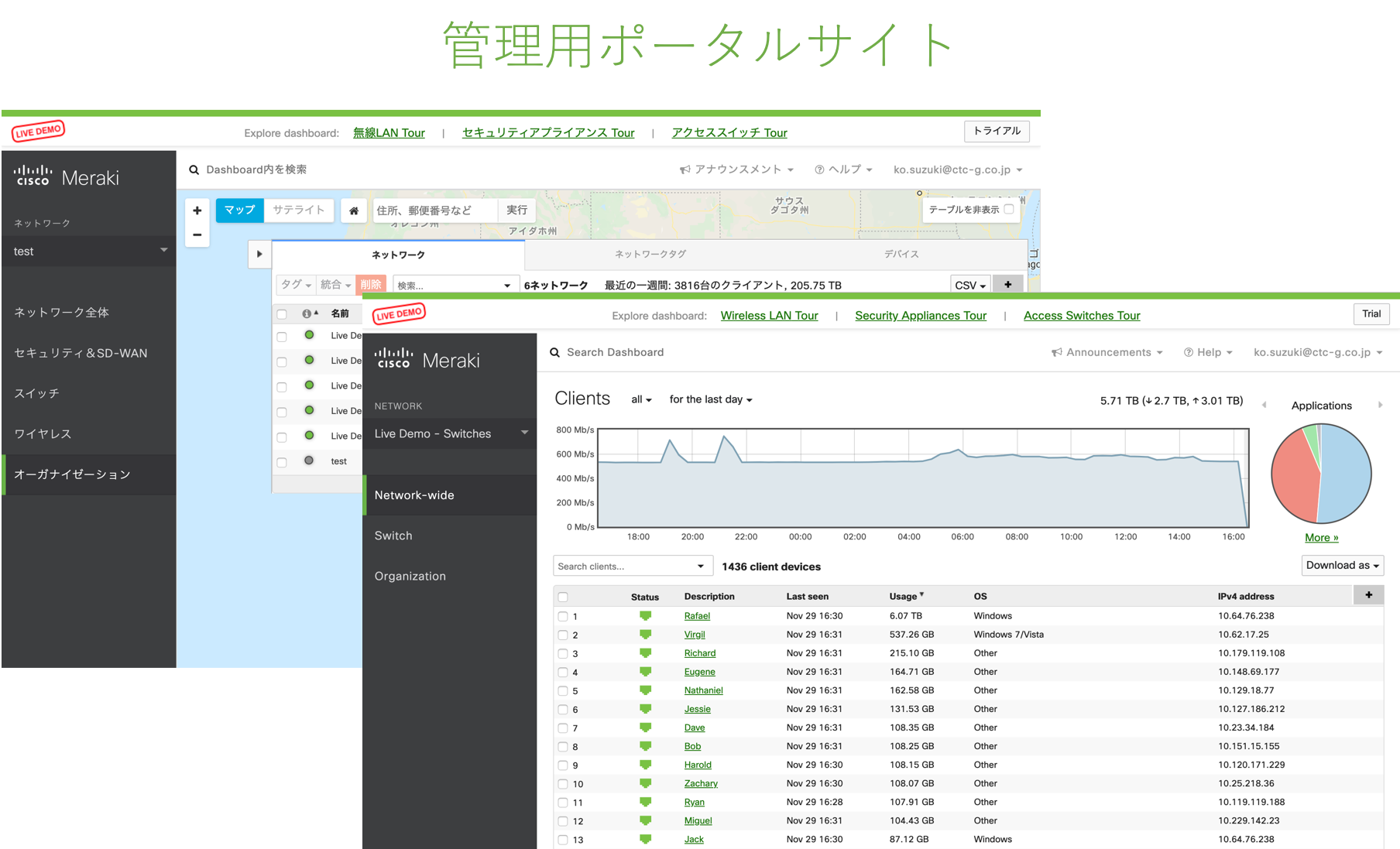
※画像はMerakiデモサイトの物です
これはかなり画期的です!
遠くはなれた場所に行くこと無く、設定変更やトラブルシュートが可能なためです。
また、常にポータルサイトで最新のネットワーク状況が確認できるため、
構成図を更新したり、パラメーターシートを更新したり、作業後のconfigを取得したり、という
煩雑だったネットワークの管理作業も行わなくてよくなります。
美しいデザイン
Merakiはデザインが非常に美しいことも特徴の一つです。
今回はMRとMXをメインで使用します。

私はMeraki製品の実物をじっくり見るのは初めてでしたが、ネットワーク機器とは思えないほどオシャレでした。
堂々と部屋に置いておけますね。
ゼロタッチ導入
Merakiはインターネットにさえ出ることができれば、ポータルサイトから設定変更等が可能です。
LANに接続された機器はDHCPでipを取得し、Merakiクラウドに対して自動的に通信を開始するというわけです。
これにより作業者は機器の設定やステータスを意識することなく(ゼロタッチで)機器を導入することができます。
(もちろん、固定ipを利用したい場合や、プロバイダへの認証情報が必要な場合は事前キッティングが必要です。)
ライセンス形態
Merakiでは非常にシンプルな考え方のライセンス形態を取っており、
導入したMeraki機器のライセンス更新日は全て同じ日程になります。
追加で機器やライセンスを購入した場合は、平均を取るようにMerakiシリーズ全ての更新日がずれるということです。
今までライセンス管理に悩まされていた人にとっては、肩の荷の下りるような仕組みですね。
Cisco Meraki Insight(MI)
SaaSやWANを監視して、トラブル時には通知を受け取ることができる機能です。(機器とは別にライセンス購入が必要です)
これによりSaaSとWANのトラブルをシステム管理者が一早く察知して、社内にアナウンスすることが可能です。
繋がりにくいサービスをあらかじめ通知してくれたら有難いですよね。
検証開始
さて、いよいよMerakiに触っていきましょう。
今回は2セットのMeraki機器を使って、2つのネットワークを構築します。作成するトポロジは以下の通りです。
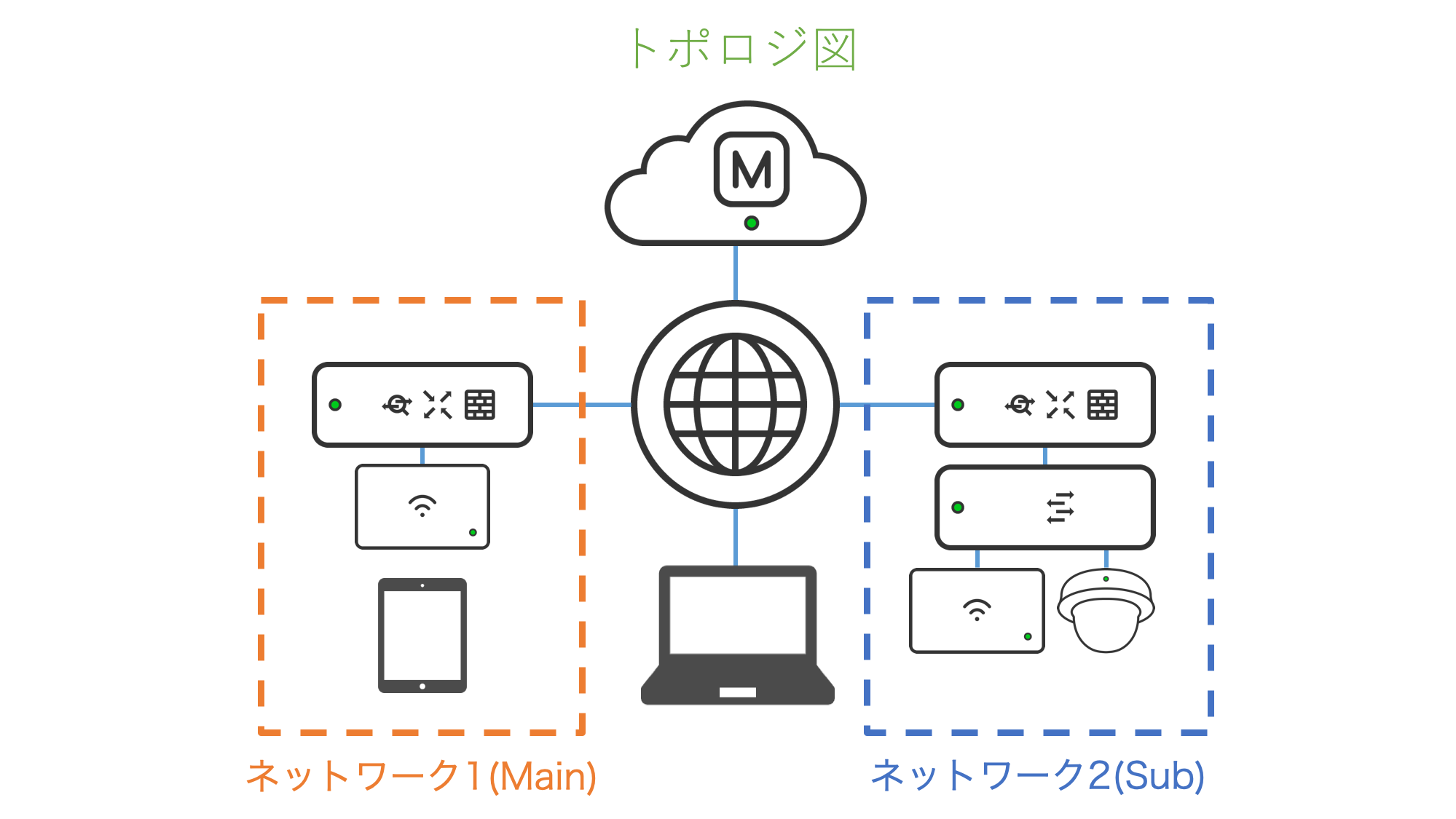
また以前から気になっていた機能は積極的に設定していきます。
Merakiを触るのは初めてです。
無事に設定できるのでしょうか。
機器セットアップ
MXの初期セットアップとしてVLANとIPアドレスの設定、MRの初期セットアップとしてIPアドレスとSSIDの設定を行います。
ダッシュボード画面から設定画面を探して値を入れます。
一瞬迷子になりましたが、難なく設定できました。
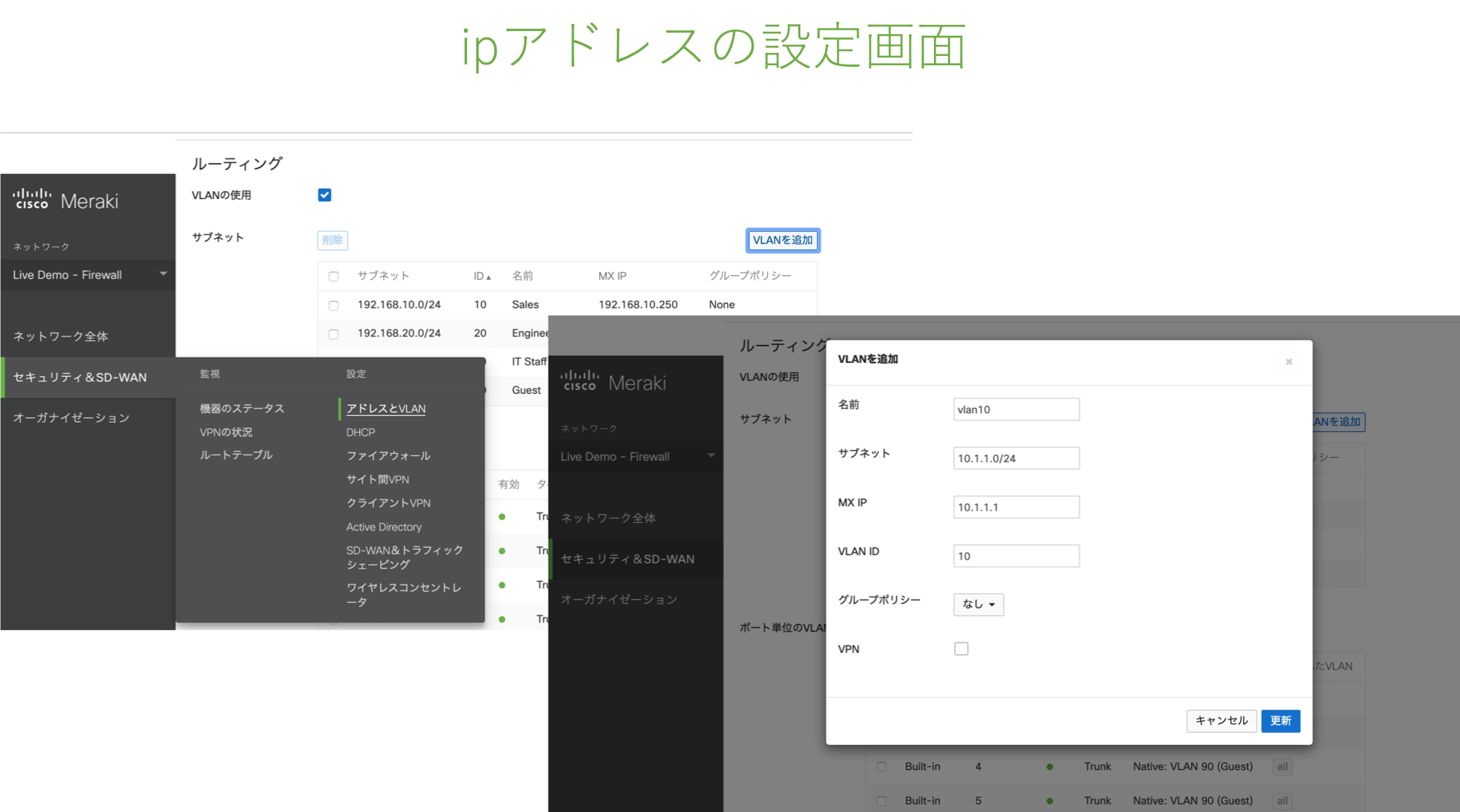
※画像はMerakiデモサイトの物です
また、ゲスト用SSIDには帯域の制限をかけます。
この設定も非常に簡単です。
ポリシーの設定
MerakiはL7レベルでのポリシー設定が可能です。
今回は「SNS」「ゲーム」「ショッピング」のカテゴリにブロックをかけて、利用できないようにします。
どのサイトをどのカテゴリに分類するのかは、全てMerakiが行ってくれるため、
細かくブラックリストを作る必要なく、不要な接続をブロックする事ができます。
iPadとの連携
SM(System Manager)というMDM(Mobile Device Management)ライセンスを購入することで、
iOS、Android、Windows、OS X等を遠隔から操作したり、機能制限する事ができます。
今回はiPadを使用します。
Merakiのポータル画面からiPadを制御できるように、証明書のインストールや機能制限を行います。
この辺りの設定はダッシュボードに慣れていないこともあって、かなり苦戦しました。
設定した端末のステータスはポータルサイトから確認できます。
アプリケーションを自動インストールさせたり、紛失したりした際に全機能をロックすることも遠隔から操作できます。
リモートカメラの操作
対向のネットワークにある監視カメラを操作します。
Merakiシリーズからは監視カメラのMVシリーズが発売されており、
これも同じダッシュボードから設定したり、確認する事ができます。

カメラの向きを変えたり、ヒートマップを確認してみたり、
この時間はとても楽しかったです。
拠点間VPN
ネットワーク1と2の間でVPNを張ります。
設定は非常に簡単で、各拠点の役割を設定して、「VPN-OFF」から「VPN-ON」に変更するだけです。
本来はVPN接続するためには鍵の交換や暗号化に関する設定も細かく行わないといけないのですが、
その辺りの複雑な設定は全てMerakiが隠してくれています。
これはかなり楽です。接続しているというステータスがダッシュボードから確認できる点もとても良いです!
SD-WAN
利用するWANに優先順位をつけて、トラフィックを制御します。
WANの制御についてはかなり細かい設定が可能で、
ポリシー制御で利用したカテゴリごとにWANを使い分けたり、
パフォーマンスを監視して、ある値以下になると経路を切り替える、というような調整も可能です。
実際に線を抜いて障害試験を行ってみましたが、1秒以内に経路は切り替わりました。
パケロス無しです!優秀ですね!
検証終了
苦戦したポイントもありましたが、どの設定も想定通りに設定することが出来ました。
ダッシュボードのどこに何の項目があるのか把握するまでには、少し慣れが必要そうですね。
今回はポータルサイトでの設定だけで終わりましたが、
さらにMerakiのAPIを利用することで、設定を流し込んだり、テストを自動化することが可能だそうです。
まだまだMerakiでできることは多そうですね。
まとめ
今回実際に触って設定してみることで、Merakiの良さを体感する事ができました!
機器の美しいデザインと、ネットワークをシンプルに設計するというコンセプトは非常に良いですね。
ネットワークの管理をシンプルにしたい、ネットワークの要求に対して管理者が少ない、
という現場にピッタリな製品ではないでしょうか!
明日の記事は ide.t さんによる SwiftUIチュートリアルをやってみた!です、お楽しみに!
# プラットフォームソリューショングループ(PSG)
クラウド、ネットワーク・サーバ など、ITインフラの技術やサービスに精通した部門。
また、ITサービスマネジメント分野のコンサルや運用設計、運用管理なども得意としています。
弊社は、システム開発だけではなく、インフラ領域のエキスパートも在籍しており、
例えば、クラウドシステム導入の際は、サーバ・ネットワークなどの基盤を含めた総合的なサービス提供が可能です。










